USB+AVR+JTAGICE使用说明书
AVR JTAG ICE 仿真器使用手册
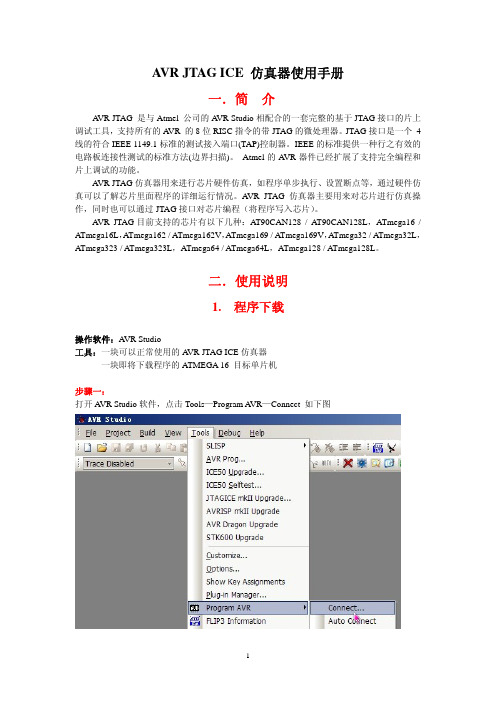
A VR JTAG ICE 仿真器使用手册一.简介A VR JTAG 是与Atmel 公司的A VR Studio相配合的一套完整的基于JTAG接口的片上调试工具,支持所有的A VR 的8位RISC指令的带JTAG的微处理器。
JTAG接口是一个4线的符合IEEE 1149.1标准的测试接入端口(TAP)控制器。
IEEE的标准提供一种行之有效的电路板连接性测试的标准方法(边界扫描)。
Atmel的A VR器件已经扩展了支持完全编程和片上调试的功能。
A VR JTAG仿真器用来进行芯片硬件仿真,如程序单步执行、设置断点等,通过硬件仿真可以了解芯片里面程序的详细运行情况。
A VR JTAG仿真器主要用来对芯片进行仿真操作,同时也可以通过JTAG接口对芯片编程(将程序写入芯片)。
A VR JTAG目前支持的芯片有以下几种:AT90CAN128 / AT90CAN128L,ATmega16 / ATmega16L,ATmega162 / ATmega162V,ATmega169 / ATmega169V,ATmega32 / ATmega32L,ATmega323 / ATmega323L,ATmega64 / ATmega64L,ATmega128 / ATmega128L。
二.使用说明1. 程序下载操作软件:A VR Studio工具:一块可以正常使用的A VR JTAG ICE仿真器一块即将下载程序的ATMEGA 16 目标单片机步骤一:打开A VR Studio软件,点击Tools—Program A VR—Connect 如下图或者直接点击“连接”图标连接JTAG ICE仿真器:联机之前请确保本设备已经和目标板连接好步骤二:连接成功后将会出现以下界面界面下面是提示信息进入下载界面进行程序下载下载成功后提示框中将会出现以下信息,此时表明已经下载成功!步骤三:(此步骤只是对单片机的一些设置,程序下载已在前两步中完成)进入设置界面进行单片机设置图片如下:以上完。
AVRJTAGICE仿真器使用说明

AVRJTAGICE仿真器使用说明
首先,我们需要准备一台计算机和AVR JTAG ICE 仿真器。
将仿真器
插入计算机的USB接口,并确保计算机已安装了AVR Studio软件,这是
一款用于AVR 微控制器开发的集成开发环境(IDE)。
接下来,我们将目标设备与AVRJTAGICE仿真器连接起来。
首先,在
目标设备上找到JTAG接口的引脚,通常为4个或5个引脚,并将仿真器
的JTAG线连接到目标设备的JTAG接口上。
然后,将仿真器的USB线连接
到计算机的USB接口上。
现在,我们打开AVR Studio软件,并创建一个新的项目。
选择正确
的目标设备,并确保使用JTAG作为调试接口。
AVR Studio会自动检测到
连接的AVR JTAG ICE 仿真器,并在界面上显示连接状态。
在仿真调试模式下,我们可以通过设置断点、单步执行、查看变量值
等方式进行调试。
AVR Studio提供了丰富的调试功能,如查看寄存器、
查看存储器、查看端口状态等。
我们可以根据需要使用这些功能进行调试,以发现和修复程序中的错误。
在进行仿真调试时,还可以使用"Watch"功能监视变量的值。
通过添
加变量到监视列表中,我们可以随时查看变量的当前值,并在程序执行过
程中观察变量的变化情况。
当调试完成后,我们可以通过点击"Stop Debugging"按钮退出仿真调
试模式。
在退出之前,我们可以选择保存当前的仿真调试结果,以便日后
查看和分析。
AVR_JTAGICE使用说明书

软件开发环境(集成开发环境IDE)
安装AVR STUDIO
AVR Studio 是一个面向AVR 全系列单片机的IDE 环境,它包含有编辑器,汇编器,调试器 和ATMEL 全系列仿真器的监控程序。 将随机提供的光盘放入CD-ROM 中,选取AVRStudio 目录中的setup.exe 文件,按照安装向 导提示的步骤进行即可。 为了更好地支持JTAGICE 工作请安装4.11 或更高版本的AVRStudio, 最新的AVRStudio 可以 从下载。(目前最新的版本是4.18+SP) 使用JTAGICE 进行在芯片调
本仿真器的特点:
1、 同时完全支持AVR Studio 4.XX 和 IAR System。
2、 支持所有具有JTAG接口的AVR系列单片机。 3、 完全真实的实现AVR单片机的所有的电性能。 4、 可以完全实现片内的数字或模拟功能。 5、 可以在程序执行过程中实现单步(step)、连续、断点、变量具有数据或程序空间断点。 6、 支持汇编和高级语言(C,C++)开发。 7、 可以对Flash、EEPROM、熔丝位、加密位进行编程。 8、 支持仿真电压2.3~6V。 9、 USB接口(USB转串实现)。 10、支持芯片列表: AT90CAN128 , ATmega128, ATmega128L, ATmega16, ATmega162, ATmega162V, ATmega165, ATmega165V, ATmega169, ATmega169V, ATmega16L, ATmega32, ATmega323, ATmega323L, ATmega32L, ATmega64, ATmega64L 。 本JTAG仿真器的监控程序使用AVR Studio ,AVR Studio升级版本可以从下载。 产品清单: 1、AVR JTAG仿真器 1台 2、USB 2.0 连结线 1条 3、10PIN 连结线 1条 4、资料光盘 1张 资料光盘包括(AVR Studio 4.1x,IAR for AVR 5.11B(完全版),CVAVR1.26编译器,AVR JTAG 用户手册,AVR系列芯片中文手册) 售后服务及技术支持: AVR JTAG 在保修这一节中我们假定读者已经掌握了使用AVRStudio 的基本知识。在此我们只针对JTAGICE 做详细介绍。关于AVRStudio 的详细介绍请看AVRStudio 自带的交互帮助系统。步骤1、连接
AVR JTAGICE MKII说明书

A VR JTAGICE mkⅡ使用说明书AVR JTAG ICE MKII仿真器支持AVR ISP下载、AVR JTAG仿真、debugWIRE仿真(单线仿真)、PDI调试;功能集成度高,它支特仿真的AVR芯片型号最多。
AVR JTAG ICE MKII仿真器是AVR JTAG ICE仿真器的二代产品,可使用USB和RS232双数据接口与PC通信,可仿真的芯片有M48等小型芯片的debugWIRE仿真、M16等中型芯片的JTAG仿真、XMEGA系列的PDI调试,并可支持AVR32的32位单片机仿真。
目录JTAGICE MKⅡ使用说明书 (1)1、前言 (3)1.1关键词说明 (3)1.2JTAGICE MKⅡ硬件套件 (3)1.3系统要求 (4)1.4JTAGICE MKⅡUSB安装 (5)1.5工作电源连接 (6)2、JTAGICE MKⅡ编程 (6)2.1JTAG编程 (6)2.2ISP编程 (10)3、JTAGICE MKⅡ片上调试 (14)3.1JTAG口调试 (14)3.2DEBUG WIRE调试 (17)4、JTAGICE MKII升级 (20)5、常见故障分析 (20)附件 (21)1、前言1.1关键词说明JTAGICEMKⅡ:JTAGICE mkⅡ与AVR Studio(AVR Studio4.09或更高版本才能使用JTAGICE mkⅡ)相结合,通过COM或USB可以对所有带JTAG或Debugwire接口的AVR单片机进行在片调试(On-Chip Debugging)和编程。
JTAGICE mkⅡ所支持的芯片的列表见附件①。
JTAGICE mkⅡ特点:•精确的电特性•在片仿真芯片的数字和模拟功能•软件断点•程序存储器断点•支持汇编和高级语言调试•对flash,eeprom,fuses和lockbits的编程接口•采用USB或RS232接口与PC连接,由PC进行编程和控制•对于两种接口(JTAG和Debugwire)使用相同的硬件JTAG:JTAG接口是一个符合IEEE1149.1标准的4线的测试存取端口控制器(Test Access Port(TAP)controller)。
AVR JTAG ICE 说明书
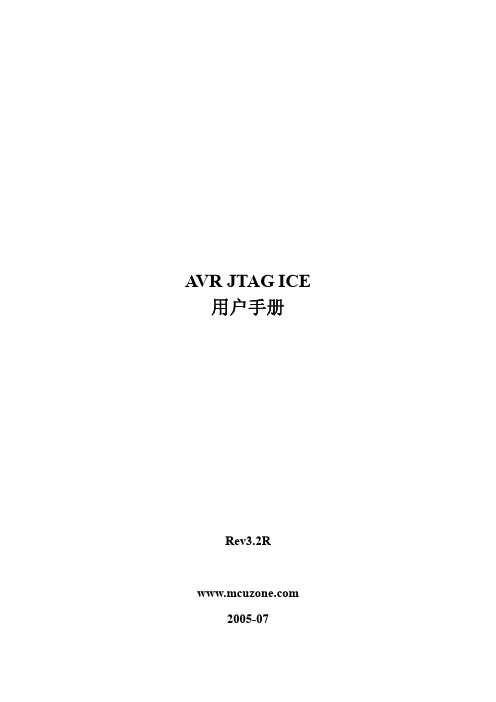
A VR JTAG ICE用户手册Rev3.2R2005-07第一章、 J TAG ICE相关信息A VR JTAG接口是具有4线测试存取通道(TAP)的控制器,完全符合IEEE1149.1 规格要求。
IEEE1149.1已经发展成为具有能够有效地测试电路板连通性的测试标准(边界扫描)。
Atmel公司的AVR 器件扩展了它一些功能,包括能够支持完整的编程和调试。
Mcuzone提供采用标准的JTAG接口,并与ATMEL官方的JTAG ICE完全兼容的AVR调试工具,使用户能够以极低的成本对具有JTAG调试接口的目标AVR芯片进行实时在线仿真和编程。
AVR OCD(On Chip Debugging 在芯片调试)协议使用户对AVR 单片机的内部资源能够进行完全的实时监控。
下面简单介绍一下JTAG ICE相关信息。
JTAG ICE与OCD系统:下面简单介绍通过JTAG 接口进行在芯片调试(OCD)的概念及其与传统仿真方式之间的差异。
OCD与传统仿真方式的比较:传统的仿真器可以对单独的或一组器件(前提是该组器件必须有很大的相似性)进行仿真。
例如,我们仿真ATmega16,仿真器硬件就会设法效仿该器件的准确行为。
越接近目标器件的实际动作,仿真器性能越好。
下面的框图简单地描述了传统仿真方式的仿真通道。
传统的仿真器的仿真头一般价格比较昂贵,动辄几百,而且经常出现仿真不同的目标芯片需要更换不同仿真头的情况,另外在使用传统的仿真器进行仿真的时候还经常出现一个问题,就是仿真的时候一切工作正常,但是当把程序写入到目标芯片后却怎么也运行不起来,使用传统仿真器的用户一般都会遇到这个问题,此外使用传统仿真器的时候由于部分仿真器本身的原因可能会占用掉目标芯片的一部分资源,比如串口和若干的堆栈空间。
而JTAG ICE则使用一种不同的方式实现目标系统仿真。
JTAG ICE能够与目标AVR片内的芯片调试系统进行接口,并通过JTAG 接口监控AVR器件的行为。
AVR-JTAGICE 配套使用说明书 USB仿真器

伯乐电子A VR-JT AG ICE仿真器配套使用说明2011-10产品目录:一、产品介绍二、软件操作:①ICCAVR 编译源程序,生成目标代码②AVR Studio 下载和仿真代码三、仿真调试命令四、仿真器升级说明后记感谢选购本产品!一、产品介绍:AVR-JTAGICE仿真器主要是用来对芯片进行硬件仿真,如程序单步执行、设置断点等,通过硬件仿真可以方便的调试程序,缩短开发周期。
同时也可以通过JTAG接口对芯片编程,本文档就AVR-JTAGICE仿真器的编程和仿真操作进行说明。
产品支持芯片列表:ATMega16、ATmega16L、ATMega162、ATmega162V、ATmega165、ATmega165V、ATMega169、ATmega169V、ATMega32、ATMega323、ATmega323L、ATmega32L、ATMega64、ATmega64L、ATMega128、ATmega128L、AT90CAN128ATMega16、ATmega16L、ATMega162、ATmega162V、ATmega165、ATmega165V、ATMega169、ATmega169V、ATMega32、ATMega323、ATmega323L、ATmega32L、ATMega64、ATmega64L、ATMega128、ATmega128L、AT90CAN128等本仿真器特点:1.板子带有USB可恢复保险,保护主板电路;2.带有74HC244缓冲芯片,防止固件丢失。
3.仿真器固件可无限升级,向上向下均兼容AVR STUDIO软件,支持最新版本。
4.全部机子贴片加工,保证产品质量。
二、操作说明:整体使用概述:编写程序使用ICC A VR软件,下载或调试程序使用A VR STUDIO软件。
第一步:在ICC A VR中编辑程序,而后编译,生成烧写和调试文件。
第二步:用JTAG 仿真器把目标板和PC机连接起来,使A VR STUDIO能通过 JTAG 仿真器和目标板顺利通讯,保证硬件连接正常。
AVR-JTGAICE使用说明
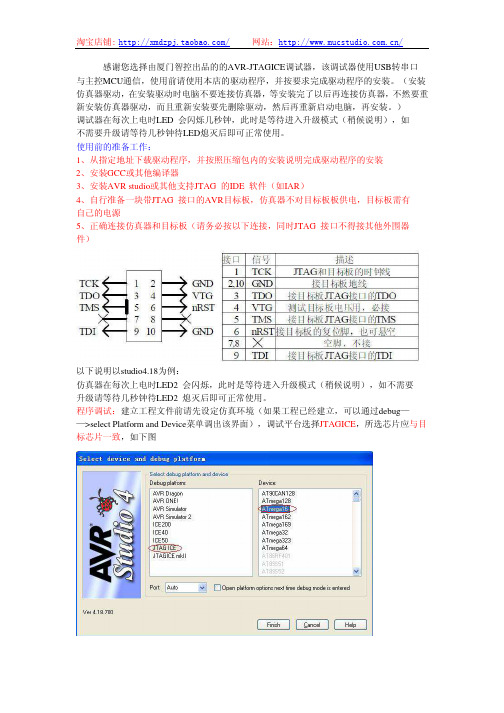
感谢您选择由厦门智控出品的的AVR-JTAGICE调试器,该调试器使用USB转串口 与主控MCU通信,使用前请使用本店的驱动程序,并按要求完成驱动程序的安装。
(安装仿真器驱动,在安装驱动时电脑不要连接仿真器,等安装完了以后再连接仿真器,不然要重新安装仿真器驱动,而且重新安装要先删除驱动,然后再重新启动电脑,再安装。
)调试器在每次上电时LED 会闪烁几秒钟,此时是等待进入升级模式(稍候说明),如不需要升级请等待几秒钟待LED熄灭后即可正常使用。
使用前的准备工作:1、从指定地址下载驱动程序,并按照压缩包内的安装说明完成驱动程序的安装2、安装GCC或其他编译器3、安装AVR studio或其他支持JTAG 的IDE 软件(如IAR)4、自行准备一块带JTAG 接口的AVR目标板,仿真器不对目标板板供电,目标板需有自己的电源5、正确连接仿真器和目标板(请务必按以下连接,同时JTAG 接口不得接其他外围器 件)以下说明以studio4.18为例:仿真器在每次上电时LED2 会闪烁,此时是等待进入升级模式(稍候说明),如不需要升级请等待几秒钟待LED2 熄灭后即可正常使用。
程序调试:建立工程文件前请先设定仿真环境(如果工程已经建立,可以通过debug— —>select Platform and Device菜单调出该界面),调试平台选择JTAGICE,所选芯片应与目 标芯片一致,如下图程序调试:程序编译完后选择Debug菜单下的Start Debugging 进入调试,调试器将把编译好的程序下载到目标芯片中进行仿真,该过程视实际程序的大小需要不同的时间。
以下是debug菜单的简要说明(摘自OURAVR)Auto Step 自动执行它能重复执行指令。
如果当前处于source 方式时(即C 语言窗口显示方式),一条的指令会被执行。
如果处理disassembly 方式 (即显示为汇编指令方式),一条汇编指令会被执 行。
JTAG ICE 使用说明书
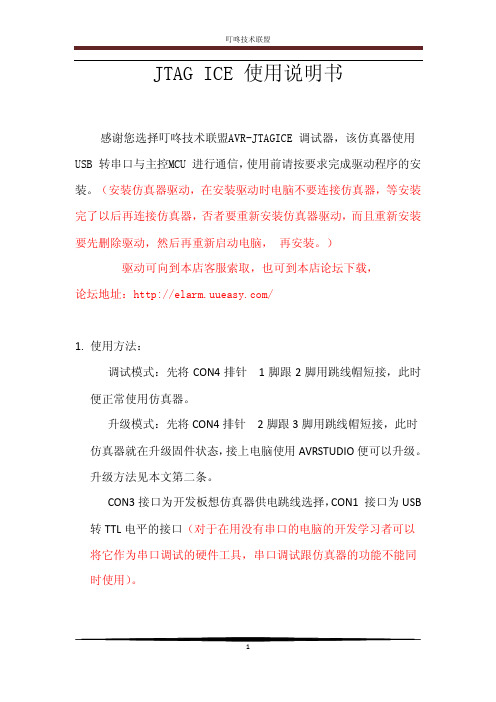
JTAG ICE 使用说明书感谢您选择叮咚技术联盟AVR-JTAGICE 调试器,该仿真器使用USB 转串口与主控MCU 进行通信,使用前请按要求完成驱动程序的安装。
(安装仿真器驱动,在安装驱动时电脑不要连接仿真器,等安装完了以后再连接仿真器,否者要重新安装仿真器驱动,而且重新安装要先删除驱动,然后再重新启动电脑,再安装。
)驱动可向到本店客服索取,也可到本店论坛下载,论坛地址:/1.使用方法:调试模式:先将CON4排针1脚跟2脚用跳线帽短接,此时便正常使用仿真器。
升级模式:先将CON4排针2脚跟3脚用跳线帽短接,此时仿真器就在升级固件状态,接上电脑使用AVRSTUDIO便可以升级。
升级方法见本文第二条。
CON3接口为开发板想仿真器供电跳线选择,CON1 接口为USB 转TTL电平的接口(对于在用没有串口的电脑的开发学习者可以将它作为串口调试的硬件工具,串口调试跟仿真器的功能不能同时使用)。
2.升级方法该JTAG 使用studio 本身的固件(版本4.17),与studio 有最大的兼容性,支持AVRstudio 固件升级。
(AVRstudio 4.17 可向我们客服索取也可到网上下载)将CON3排针的 2脚跟3脚用跳线帽短接,点击Tools->AVR Prog…如下图:打开AVRprog 后点击Browse…,找到studio 安装目录下JTAGICE 文件夹内的Upgrade.ebn 文件,然后选中flash 项的program 就把新的固件下载到JTAGICE 本身的芯片中了。
如下图:待固件升级完毕,对JTAGICE 从新上电,到此固件升级完毕,便可以用新固件进行调试。
3.支持芯片清单为:(不同版本可能支持不同芯片)Atmega16,Atmega162,Atmega169,Atmega32,Atmega323,Atmega64 ,Atmega128,AT90CAN128.3.AVRstudio配合JTAG ICE 的调试仿真使用说明,见AVRstudio使用说明书。
- 1、下载文档前请自行甄别文档内容的完整性,平台不提供额外的编辑、内容补充、找答案等附加服务。
- 2、"仅部分预览"的文档,不可在线预览部分如存在完整性等问题,可反馈申请退款(可完整预览的文档不适用该条件!)。
- 3、如文档侵犯您的权益,请联系客服反馈,我们会尽快为您处理(人工客服工作时间:9:00-18:30)。
USB AVR USB AVR JTAG JTAG JTAGICE ICE ICE使用说明使用说明版本:R R e v 1.02020008-1简介一、简介USB AVR JTAGICE支持自动升级和手动升级的仿真器,与AVR Studio相结合,通过 USB可以对所有带JTAG 接口的单片机进行在片调试和编程。
【主要功能简介】· 基于ATMEL原厂提供的方案而设计,支持AVRStudio,借鉴了ATMEL原厂生产的 JTAGICE仿真器,使用方法同它们一致,简单易用,稳定可靠。
手动升级采用AVR910对监控芯片升级,彻底解决冲掉监控代码的后顾之忧!· 接入目标板的JTAG接口,可使用JTAG方式进行连接。
· JTAG功能:- JTAG仿真及编程支持的器件型号:与ATMEL原装JTAGICE仿真器支持的器件型号相同。
- JTAG仿真功能与性能:与ATMEL原装JTAGICE仿真器仿真功能相同。
支持全速运行、单步调试、断点调试等各种调试方法,可查看IO状态,变量数据等,仿真速度可设置提高至115200bps等等。
- JTAG编程功能与性能:与ATMEL原装JTAGICE仿真器烧写功能相同。
可直接烧写程序,设置熔丝位等。
· 与PC机的连接接口:- 准USB接口(USB To RS232,需要安装驱动程序!);· 与目标板的连接接口:- 与ATMEL官方JTAG标准接口兼容;· 特点:- 监控固件程序可升级!JTAG采用单独的MCU进行控制,控制程序均采用ATMEL提供的固件程序,使得该仿真器可自动检测AVRStudio的新版本。
日后,ATMEL将会推出更多AVR型号,亦会将新的器件型号添加入AVRStudio的器件支持列表,当您在未来开发中需要使用最新的型号,升级AVRStudio,升级仿真器的固件程序,仿真器便得以支持新的型号!支持具有JTAG接口的在片仿真。
支持列表如下:AT90CAN128、ATmega128、ATmega128L、ATmega16、ATmega162、ATmega162V、 ATmega165、ATmega165V、ATmega169、ATmega169V、ATmega16L、ATmega32、 ATmega323、ATmega323L、ATmega32L、ATmega64、ATmega64L二、USB USB驱动安装驱动安装驱动安装用USB 延长线将USB AVR JTAG STK500连接到PC 机,提示找到新硬件:选择 是,仅这一次(Y),单击下一步:选择 从列表或指定位置安装(高级) 单击下一步:选择驱动程序路径:H:\ USB 驱动 单击下一步:弹出对话框:单击仍然继续:至此,完成驱动安装。
安装完毕后,右键单击我的电脑,选择属性,选择硬件,选择设备管理器,双击端口(COM 和LPT),图中USB AVR JTAG STK500(COM3)即为本编程器的设备。
三、使用说明使用说明正常使用JTAG 仿真时,拨码开关拨到User一边(如图所示):1. JTAG JTAG 编程编程编程使用说明使用说明使用说明操作方法:打开 AVR Studio 软件,在Tools 菜单下选择Program AVR 子菜单中的Connect:弹出如下对话框:在Platform中选择JTAG ICE,在Port中选择对应的端口。
然后单击Connect。
端口查看如下:也可以在桌面右下脚看到:JTAG编程界面与ISP截面基本一样,只是编程模式不一样而已。
在Device里面选择要操作的芯片,Erase Device用来擦除整个芯片。
Erase Device Before前面钩上表示在编程时候先擦除。
Verify Device After Program前面钩上表示编程后校验。
在Input HEX File中选择要编程的HEX文件。
Program表示编程,Verify表示校验,Read表示从心片中读出HEX文件。
最下面为消息窗口。
在JTAG编程模式下所有熔丝位都可以编程。
CKOPT熔丝位功能由CKSEL熔丝位决定,详见数据手册时钟源相关内容。
BOOTSZ0-1默认为最大Boot大小,详见数据手册相关内容。
不论锁位与JTAG熔丝位设置怎样,产品出厂时不要对OCDEN编程。
对OCDEN熔丝位编程后会使能系统时钟的某些部分在所有的休眠模式下运行,这样会增加功耗。
熔丝位的状态不受芯片擦除命令的影响,如果锁定位1(LB1)被编程则熔丝位被锁定,在编程锁定位前先编程熔丝位。
通过编程锁定位,允许用户对AVR芯片片内数据进行加密,不同的锁定位对应不同的加密保护程度,加密位共三位,数越大加密程度越高,否则越低。
被加密后的芯片依然可以读出熔丝位和加密位的情况,一旦试图对加密位进行修改,芯片内的程序将会被修改或擦除,不能再使用。
加密位可以通过编程界面的芯片擦除到初始状态,使得芯片可以重复使用。
锁定位编程界面有与熔丝位编程界面相同的选项和操作,功能类似。
锁定位编程应该在熔丝位编程操作完之后,通常编程锁定位是生产过程中烧写芯片环节的最后一步。
Signature Bytes是芯片型号,点击右边的Read读按钮可以读出芯片ID号,这里的0x1E 0x94 0x03即为ATmega16的唯一ID号。
如果在编程界面中选择的芯片型号与读出的ID号对应,下面会提示:Signature matchs selected device,如果不匹配会提示: WARNING:Signature does not matchs selected device!Oscillator Calibration byte是内部RC振荡校准。
这里选择不同的频率,点Read Cal. Byte,可以读出对应频率下的校准值,然后将这个值复制到Write区,选择将校准值写到FLASH还是EEPROM,点击Write to Memory写按钮,即可完成对应频率下的内部RC校准。
写入到FLASH区域的校准字芯片启动时自动读取并校准RC振荡,如果写到EEPROM中,需要程序中进行处理。
Communication Settings是串行通讯设置波特率的,在ISP模式下不可用。
Voltages是通过软件界面可以查看目标板的电压和写参考电压,参考电压需要实际测得,再写入,可以帮助仿真器准确读取目标板电压值以供参考。
本功能ISP模式下无效,在JTAG模式下才有效。
Oscillator and ISP Clock读写速率设置,这里可以读写仿真器内ISP编程的速率。
注意速率一定要小于芯片时钟频率的1/4,否则无法正确下载。
Revision是版本号及升级,这里显示当前HEX文件的版本号。
如果AVR studio内的软件版本高于仿真器的版本,右边的Upgrade可用,否则该按钮为灰色。
当Upgrade为可用状态时,你可以点击它进入自动升级,在此之前请确认你的仿真器是否支持自动升级,以免造成不必要的麻烦。
自动批处理在生产的时候非常管用,程序会记录你上次进行批处理的各个选项,一旦设置好之后,可以连续进行烧写。
在没有弄明白之前,请慎用此功能,在不知情的情况下使用本功能,很有可能锁死芯片。
自动批处理:擦除芯片、检测芯片ID号、写FLASH、写EEPROM、写熔丝位、写锁定位以及它们对应的校验,一次完成,状态栏会显示正在进行的操作。
所有的操作需要在前面对应的界面设置好,比如选择好下载的HEX及EEPROM文件,选好熔丝位,选好锁定位,写好内部RC校正位等。
请一定确保各个选项正确,特别是熔丝位需要特别小心,可以先在每个面板里面进行操作确认没有问题再进行批处理操作。
在进行批处理之前,请先在高级选项中设置好通讯速率,确保速率小于晶振的1/4,否则会出错。
可以选中右边的Log to file选项从而记录操作日志。
内容如下:使用说明仿真使用说明2.JTAG ICE仿真使用说明假设您已经编译好了一个程序,并且生成了.cof文件(注:AVR studio是调试环境,不是编译环境,编译环境有很多种,比如ICC AVR、CV AVR等),只要生成了.cof文件,就可以用AVR studio调试仿真,这里以LCD12232液晶显示代码为例。
选择File菜单中的Open File子菜单,弹出如下对话框:进入你要打开的程序目录,选择要打开的.cof文件(LCD12232.cof)。
注意,工程目录如果有移动,需要重新编译,否则会报错,因为.cof文件会记录对应程序文件的路径。
提示保存.aps文件,本文件会记录选择的目标芯片、路径、寄存器、窗体等仿真信息。
输入你喜欢的文件名,不同的仿真可以用不同的文件名,也可以直接保存为默认即可。
下一次可以直接打开本文件,可以省掉后面两步操作。
在设置界面中选择JTAG ICE,选择你使用的芯片,这里以ATmega16为例,同时可以看到仿真器支持的器件为黑色,不支持的为灰色。
选择好对应的COM口,也可以选择Auto(选择Auto的话,硬件要搜索COM口,比较慢,不建议使用)。
点击Finish。
COM口为硬件连接端口,可在设备管理器里面看到:也可以在桌面右下脚看到:下面就进入了仿真环境:下面简单介绍主要的调试按钮:1.开始仿真:在停止仿真的情况下,可以通过本按钮重新载入程序并进行仿真; 2.停止仿真:在仿真的过程中,可以点击此按钮停止仿真,断开与目标板的通信; 3.全速运行:按下本按钮,程序开始全速运行;4.中 断:在程序运行过程中,点此按钮停止程序的运行;5.复 位:按此按钮,回到程序开始处,重新开始程序;6.跳转到程序运行位置:显示程序当前运行的位置;7.进入子程序;8.执行单步程序;9.跳出当前子程序或循环;10.运行到光标所在位置;11.自动单步运行;12.设置与清除断点;13.清楚所有断点;14.快速观察窗口。
下面的是Tools菜单中对应的选项以及快捷键。
四、USB AVR JTAG USB AVR JTAGICE ICE 升级说明升级说明对JTAG 仿真器升级时,如图:JTAG 升级模式,拨码开关拨到Upgrade一边,(如图所示)。
注意右边跳线接法,最上面一个不接,下面四个都接上(升级完都跳开)。
然后打开AVR STUDIO 开发环境中Tools 选项中的AVR Prog,如图:弹出如下对话框:在Hex file 选项中选择D:\Program Files\Atmel\AVR Tools\JTAGICE\Upgrade.ebn. Device 选项中选择ATmega16,然后点击Flash 选项中的Program。
附录一附录一、、COM 端口号更改端口号更改右键点击我的电脑,选择属性,弹出下面窗口:选择硬件,设备管理器:在端口(COM和LPT)下找到USB A VR JTAGICE,双击USB A VR JTAGICE(COMx):选择端口设置,单击高级选项:COM端口号可以任意设置,台式机最好不要设置的跟硬件COM口冲突。
